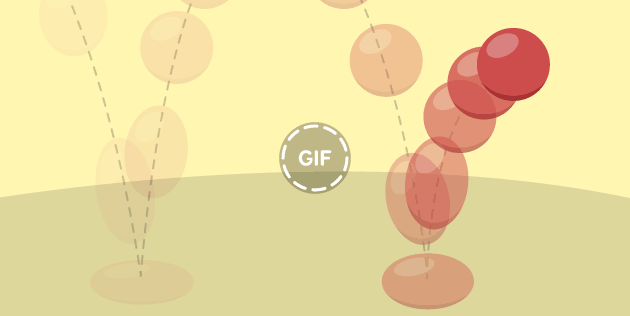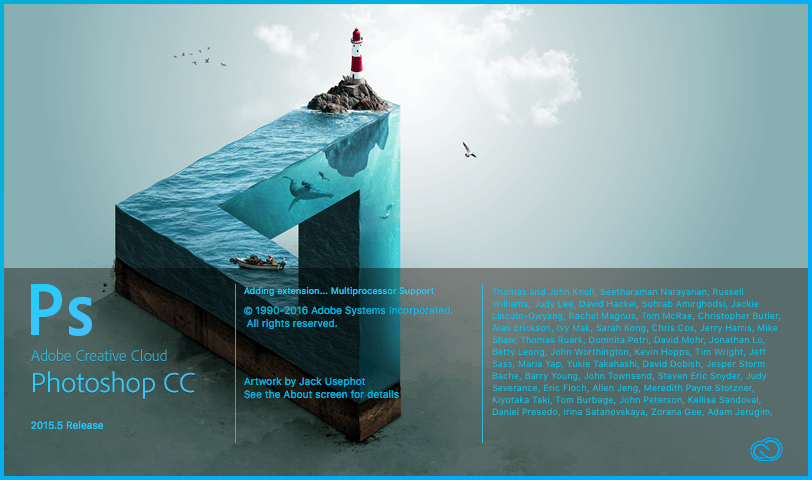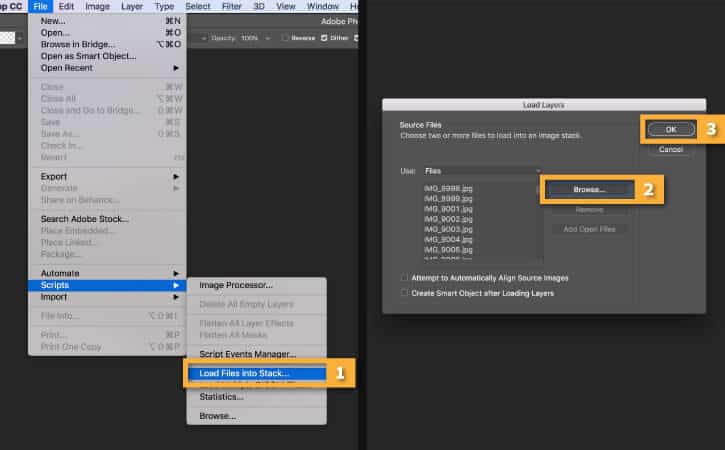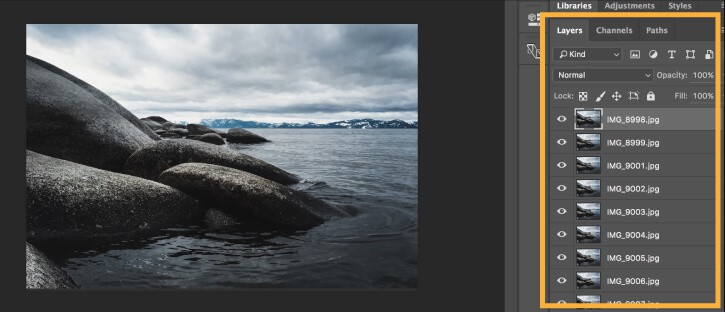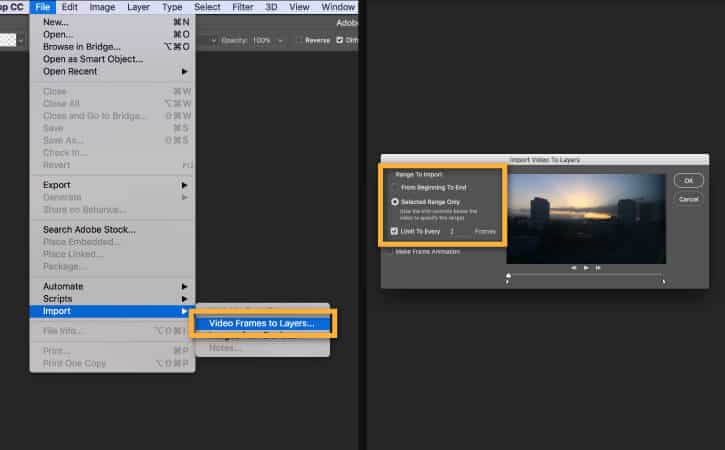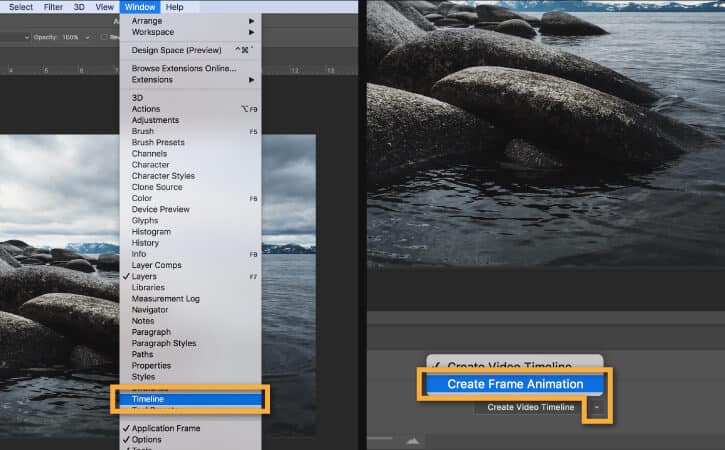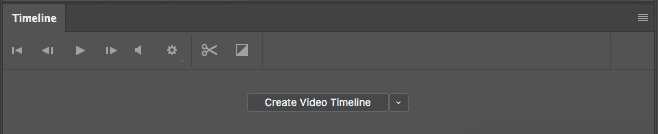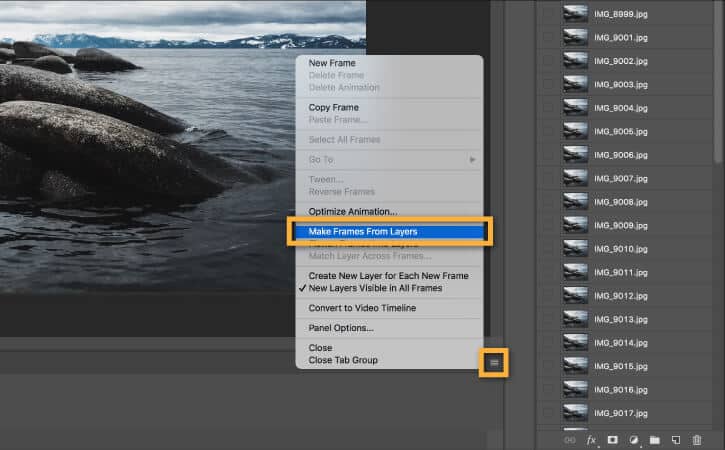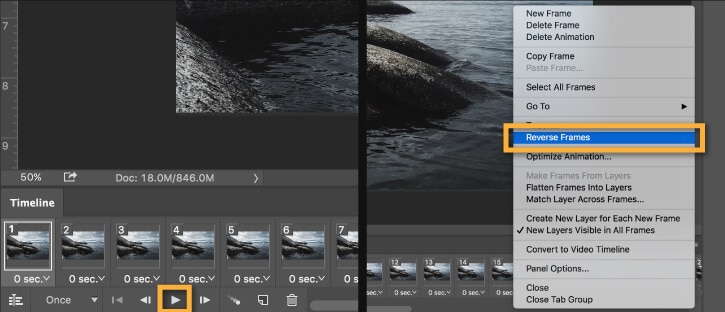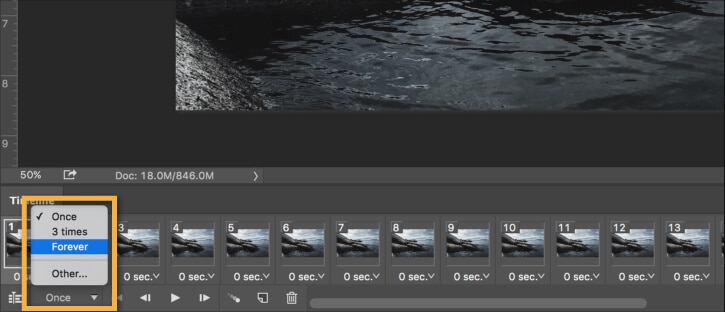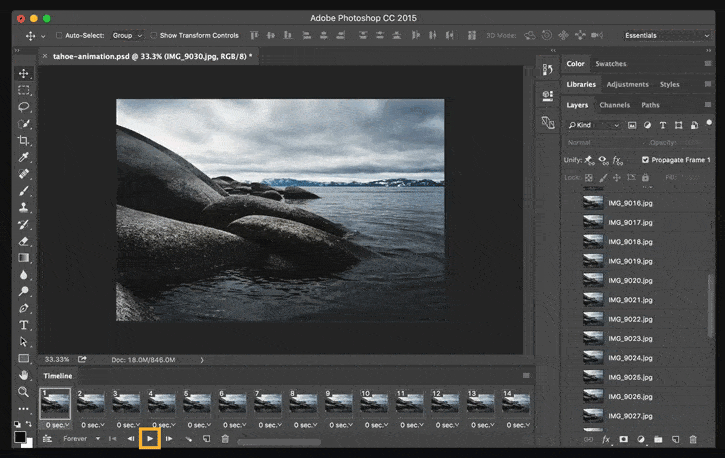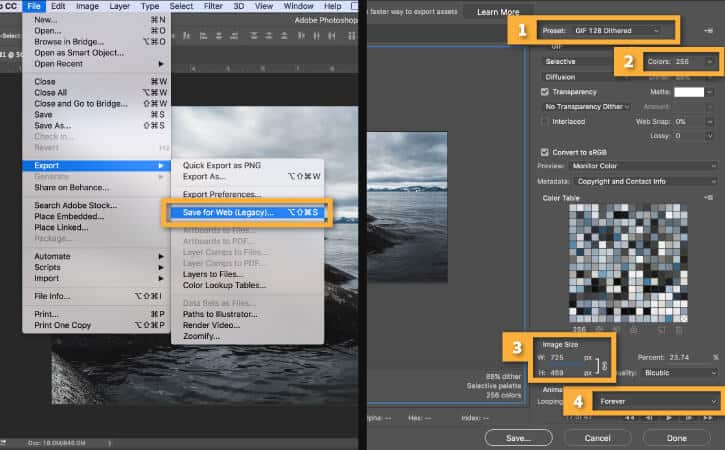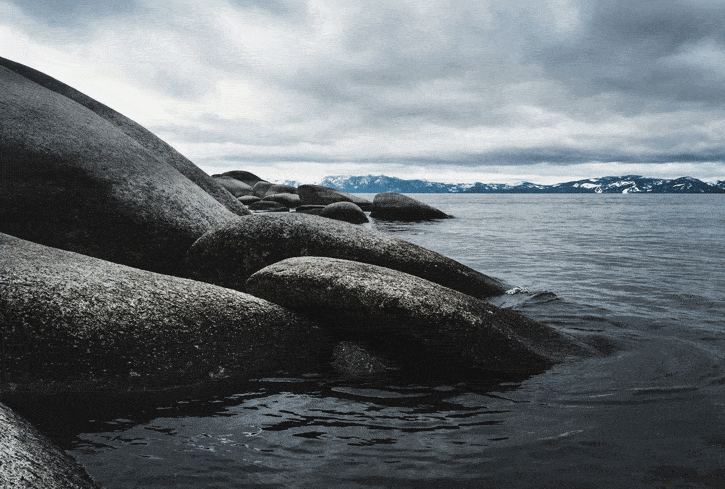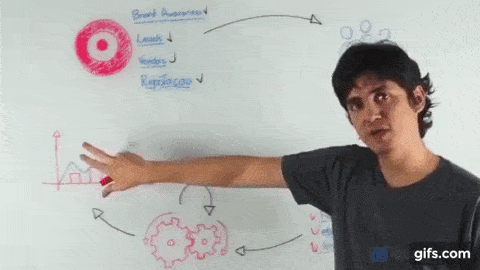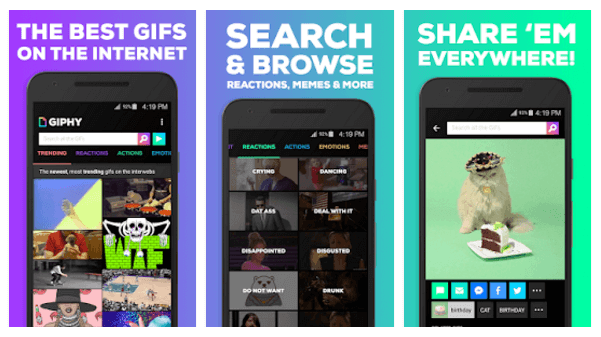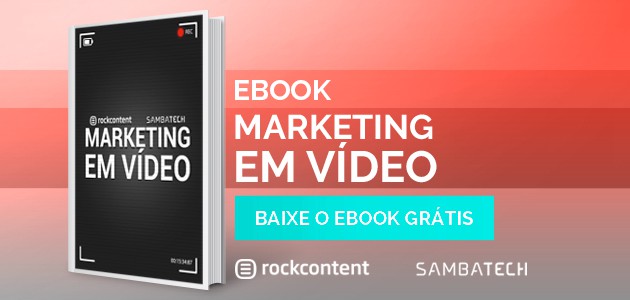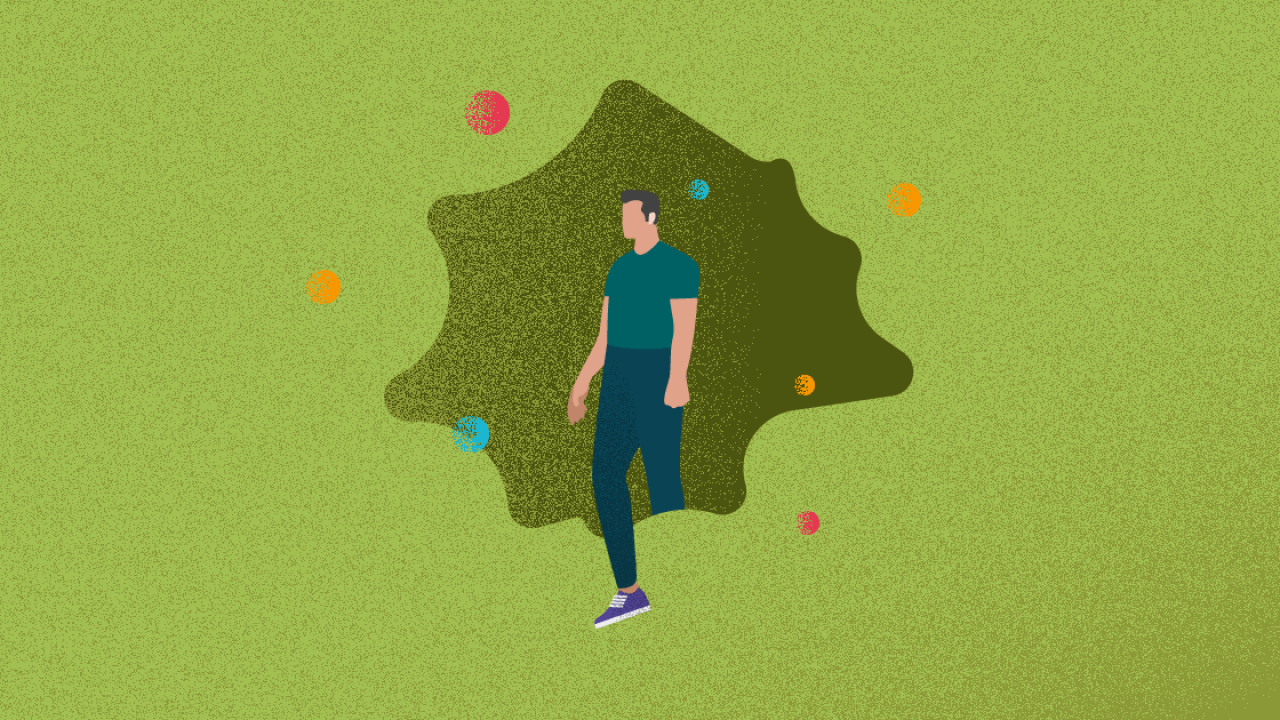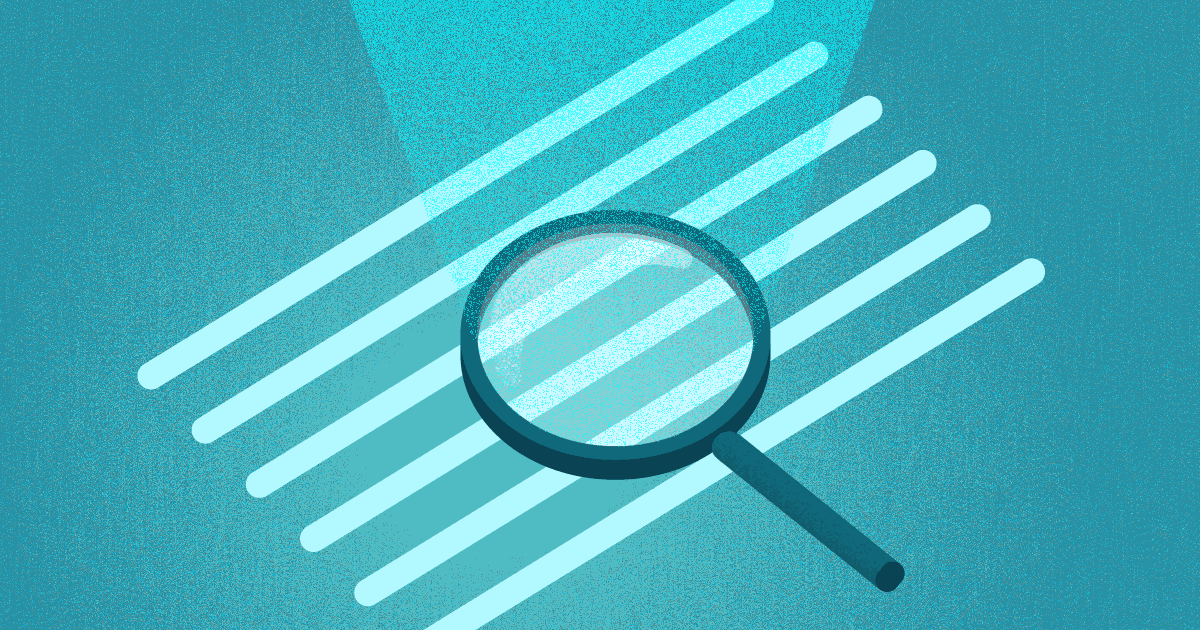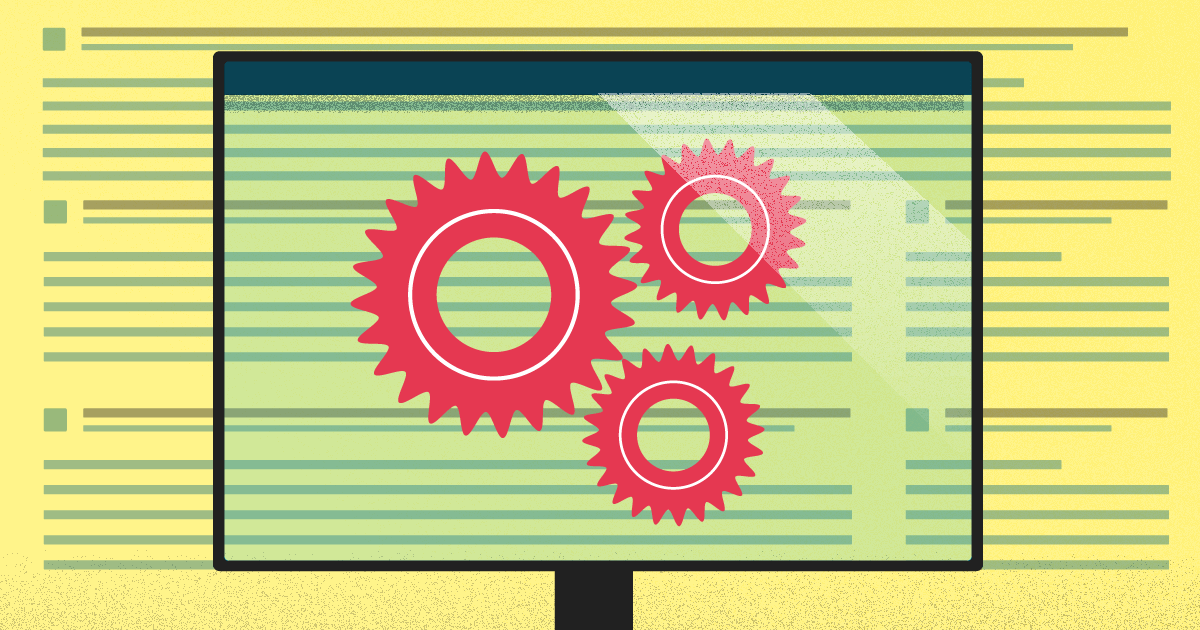Criar um gif é uma habilidade que pode ser executada de uma maneira muito simples atualmente, dadas as diferentes possibilidades e softwares disponíveis no mercado. Você pode trabalhar com o Adobe Photoshop ou até mesmo com um aplicativo para celular.
Caso você não conheça, o GIF é um formato de imagem que pode ser encontrado numa forma fixa ou numa forma animada, em loop infinito ou não.
Na internet eles são usados em grande escala em sua forma animada, afinal foi para isso que eles foram criados.
O interessante em GIFs é que, quando animados, criam uma ilusão de movimento exibindo uma sequência de imagens ou quadros por um determinado período.
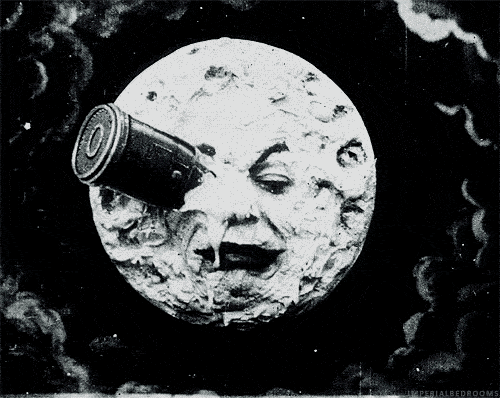
O GIF, acrônimo de Graphics Interchange Format (Formato para Intercâmbio de Gráficos), é um formato de imagem de mapa de bits que usa cores de 8 bits.
Ele usa a compactação LZW, que é um método de compactação sem perdas, deixando áreas de cores sólidas bem nítidas enquanto preserva detalhes.
Mas nem tudo são flores cores: como os arquivos GIF são limitados a 256 cores, otimizar uma imagem original de 24 bits como um GIF de 8 bits pode subtrair cores e danificar a imagem original.
Outro aspecto interessante é que os GIFs suportam transparência na imagem, além de serem aceitos em praticamente todos os navegadores (Google Chrome, Mozilla Firefox, Microsoft Edge, entre outros).
O GIF em sua estratégia de marketing
Você deve estar se perguntando porque utilizar dessa ferramenta/estratégia no marketing. Pois bem, GIFs são fáceis de compreender e possuem um carregamento mais veloz do que o de vídeos.
São uma ótima maneira para se atrair a atenção do seu usuário, encorajando-o a compartilhar ou a clicar em elementos que antes passavam despercebidos em determinadas páginas.
Veja um exemplo:
No tutorial a seguir você vai aprender a criar e a exportar um gif. Você pode utilizar o mesmo passo a passo para criar um banner, um botão que se move, um CTA (Chamada Para Ação) ou até mesmo um meme.
Vamos lá?
Como criar um GIF no Photoshop
Neste tutorial vamos usar o Adobe Photoshop Creative Cloud 2015, entretanto você pode utilizar tal programa a partir da versão CS3.
Passo 1 – Importando/criando o conteúdo
Caso você ainda não tenha criado uma arte, abra o Photoshop e vá até Arquivo > Novo… (File > New), ou aperte Ctrl+N. Defina as configurações básicas da sua imagem como Largura, Altura, Resolução (72 pixels/polegadas é o essencial para a web).
Documento criado, insira os elementos da sua composição e não se esqueça: cada camada do arquivo pode ser animada de uma maneira diferente.
Pule para o Passo 2 deste tutorial.
Caso você tenha uma sequência de imagens que produz movimento, abra o Photoshop e vá até Arquivo > Scripts > Carregar Arquivos na Pilha (File > Scripts > Load Files into Stack).
Clique em Procurar… (Browse…) e localize o vídeo ou as fotos que você deseja usar. Selecione todos os arquivos e clique em Abrir (Open).
Clique em OK para importar as fotos em apenas um arquivo. Note que o tempo para a abertura dos arquivos pode ser mais extenso, pois o Photoshop irá criar uma Camada (Layer) para cada imagem. Essas camadas se tornarão os frames do seu GIF.
Pule para o Passo 2 deste tutorial.
Caso você tenha um vídeo que deseja converter em GIF será necessário converter os frames do vídeo em camadas individuais. Abra o Photoshop e vá até Arquivo > Importar > Quadros de Vídeo para Camadas… (File > Import > Video Frames to Layers…).
Localize e selecione o arquivo de vídeo e clique em Abrir.
Clique em OK para converter os frames em um arquivo único com camadas.
Nas versões mais novas do Photoshop você pode limitar o upload do vídeo, acelerando o processo de importação. Nas opções da janela de importação você pode limitar o número de frames a serem inseridos.
É possível importar todo o vídeo ou escolher apenas uma parte dele. Você também consegue limitar o intervalo de frames.
Passo 2 – Abrindo a Timeline do Photoshop
Vá em Janela > Linha do Tempo (Window > Timeline) para abrir o painel de animação.
Nesse momento você tem duas opções: Criar linha de tempo de vídeo (Create Video Timeline) ou Criar quadro de animação (Create Frame Animation).
Quando estamos tratando de uma edição mais genérica, é interessante utilizar a Criar linha de tempo de vídeo. Quando precisamos de uma animação frame a frame, é interessante utilizar a Criar quadro de animação.
Passo 3 – Convertendo os layers em frames animados
Clique no botão de Opções no canto direito superior da sua Linha do Tempo e selecione Criar Quadros a Partir de Camadas (Make Frames From Layers). Essa ação vai converter todas as camadas em frames únicos.
Clique no botão com um símbolo de Play ou pressione a barra de espaço em seu teclado para visualizar a animação.
Passo 4 – Definindo o loop do GIF
No seu painel de Linha do Tempo, selecione a opção Sempre (Forever) para habilitar o loop infinito no seu GIF (essa configuração só serve para a pré-visualização do seu GIF. Antes de salvar, lembre-se de ativar no painel de exportação).
Novamente, clique no botão com um símbolo de Play ou pressione a barra de espaço em seu teclado caso queira visualizar a animação.
Passo 5 – Exportando no formato .gif
Tudo pronto? Vá até Arquivo > Exportar > Salvar para a Web (legado)… (File > Export > Save for Web (Legacy)…).
Na janela que abrir, selecione a Predefinição GIF 128 Com Pontilhamento (GIF 128 Dithered). Escolha 256 no menu Cores (Colors) para garantir uma melhor qualidade.
Escolha o Tamanho da Imagem de acordo com sua necessidade e não se esqueça de selecionar Para Sempre (Forever) nas opções de Looping.
Clique em Preview… para ver como o seu GIF se comportará nos navegadores.
Clique em Salvar… (Save…) e selecione a pasta onde seu arquivo será salvo.
Pronto! Seu GIF animado está pronto para ser publicado.
Como publicar um GIF na internet
Existem muitas opções para se publicar um GIF. Aqui, vamos tratar de duas maneiras.
Caso você tenha um site, é possível hospedar o GIF a partir do seu FTP ou, se você fizer o uso de CMSs como o WordPress, você pode hospedá-lo a partir do seu painel de administrador.
Caso você prefira hospedar o GIF apenas em uma rede social, pode ser interessante o uso do site Giphy.com.
Este site conta com o maior acervo de GIFs do mundo e a sua arte não poderia ficar de fora. O upload é totalmente grátis e o Giphy libera uma url para você mostrar ao mundo em segundos.
Como colocar um GIF no Facebook
Para publicar um GIF em sua timeline, basta colar a url do arquivo junto a seu texto. Lembre-se que esta url sempre terá a terminação .gif, certo?!
Caso a url esteja funcionando, o Facebook automaticamente irá detectar que se trata de um GIF e irá deixá-lo pronto para ser divulgado.
Assim que a miniatura do GIF aparecer, você pode apagar a url colada anteriormente para que seu post fique visualmente mais atraente.
Também é possível publicar GIFs no Twitter, Pinterest e, é claro, na rede social favorita das imagens animadas: o Tumblr.
Como converter um vídeo em GIF
Quer apenas converter um vídeo finalizado e está sem tempo para fazer todo o processo do Photoshop?
Você pode acessar o site Ezgif ou o Make a GIF, upar seu arquivo no formato MP4, WebM, AVI, FLV, 3GP, OGV, MOV ou M4V.
Ao terminar o upload cada site mostrará, à sua maneira, uma forma de exportação da imagem.
Você pode cortar, redimensionar, selecionar um trecho, definir a taxa de frames (frame rate), entre outros.
Como converter um vídeo do YouTube em GIF
Para converter qualquer vídeo do YouTube em GIF basta inserir a palavra “gif” no começo da URL do vídeo.
Por exemplo, se o link for https://www.youtube.com/watch?v=8dmg1d3F3Bc, deixe-o assim: https://www.gifyoutube.com/watch?v=8dmg1d3F3Bc. Fácil, não?!
Fazendo isso, você será redirecionado para um editor de vídeo no qual você poderá selecionar o trecho que vai virar GIF.
Neste GIF por exemplo, selecionamos um trecho de um vídeo do Peçanha e adicionamos alguns efeitos.
Como você pode perceber, essa ferramenta deixa uma marca d’água em cima do seu vídeo. Você pode retirá-la usando outro site de edição de GIFs ou assinar um plano do Gifs.com.
Como criar um gif usando o celular
Existem alguns aplicativos como o GIF Pro, o Gifs e o Gif Me! que colaboram para a produção de GIFs em plataformas mobile, como o Android e o iOS. Todos estes citados ainda são bem precários em comparação com o Photoshop, entretanto podem ajudar no cotidiano de produções multimídia.
Abaixo, listamos os principais apps que podem te ajudar a simular um GIF no seu celular ou tablet.
Boomerang (Android e iOS)
O Instagram lançou recentemente o aplicativo Boomerang, o qual simula o funcionamento de GIFs em seus vídeos, criando um sistema de loop infinito.
Com ele você pode fazer minivídeos usando as câmeras frontal e traseira. Há apenas um botão!
O aplicativo tira 10 fotos e as junta, acelera o vídeo e exibe as imagens em loop para frente e para trás.
Compartilhe seus vídeos no Facebook e no Instagram diretamente do aplicativo ou compartilhe-os mais tarde do rolo da câmera.
Lembrando que o Boomerang cria vídeos, ou seja, ao salvar no celular você vai dispor do formato MP4 apenas. Não é necessário fazer nenhum cadastro, nem abrir nenhuma conta para começar a capturar imagens.
Giphy (Android e iOS)
O Giphy é o maior site de GIFs do mundo e, através desse expertise todo, criou uma série de aplicativos que facilitam o uso de seus materiais em plataformas mobile. Achar aquele meme antigo ficou super fácil.
Confira todos os aplicativos do Giphy no site oficial.
Gostou do conteúdo? Aprenda ainda mais sobre conteúdo visual para marketing com o ebook Marketing em vídeos:
Caso tenha ficado alguma dúvida, deixe-a nos comentários que a esclareceremos o mais breve possível.
CONTEÚDO CRIADO POR HUMANOS
Encontre os melhores freelancers de conteúdo no WriterAccess.
CONTEÚDO CRIADO POR HUMANOS
Encontre os melhores freelancers de conteúdo em WriterAccess.